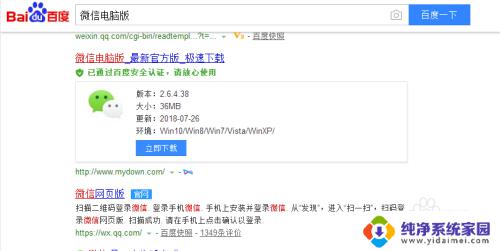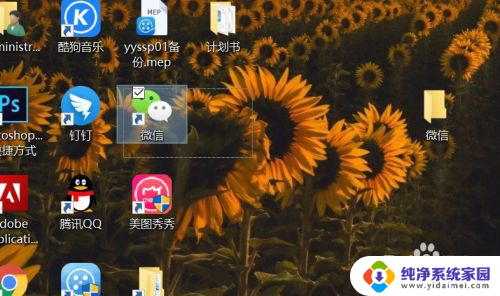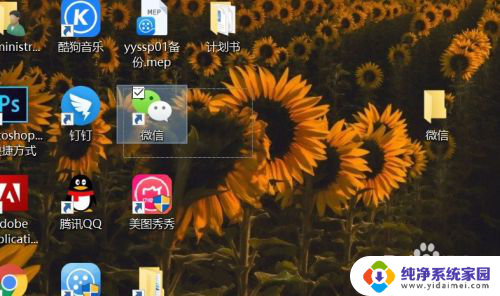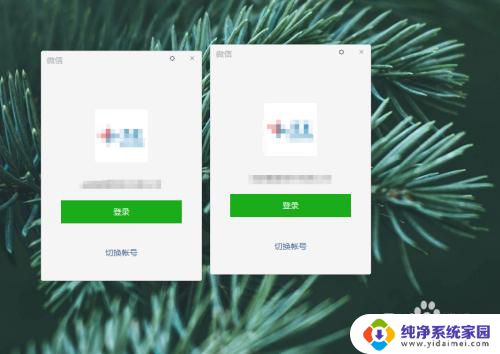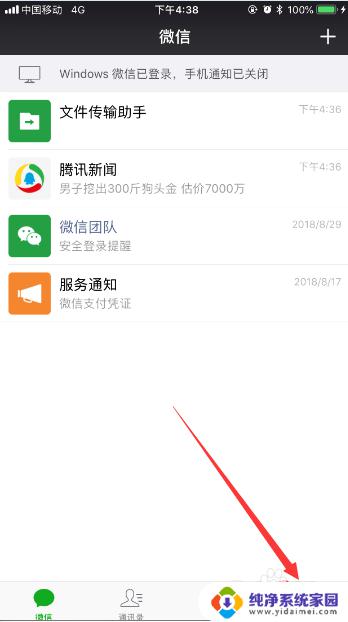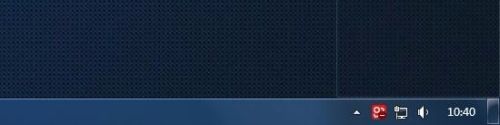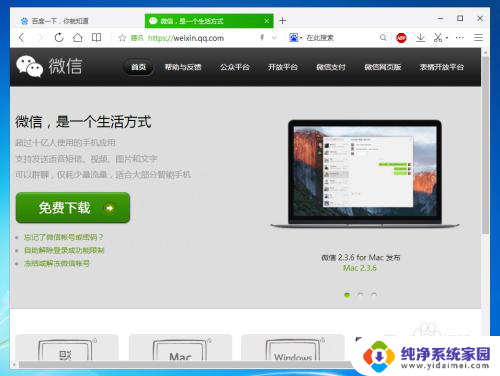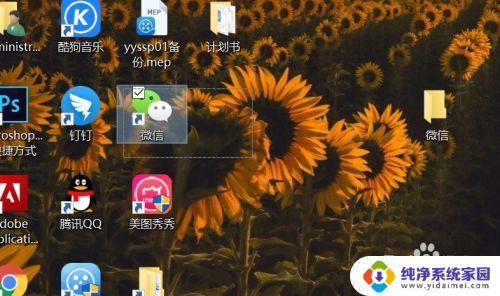微信电脑版怎么多开几个 电脑怎么同时登录两个微信账号
在日常生活中,我们经常会遇到需要同时登录多个微信账号的情况,比如个人账号和工作账号分开管理,或者需要帮助朋友处理一些事务,微信手机版一般只支持单账号登录,这就导致了很多用户苦恼。不过通过微信电脑版的一些小技巧,我们可以实现在电脑上同时登录两个甚至多个微信账号的操作。下面就让我们来探讨一下如何在电脑上多开几个微信账号的方法。
方法如下:
1.当然,在我说电脑版微信多开的步骤之前。我们先要做好相应的准备工作,比如我们电脑上要安装电脑版本的微信。
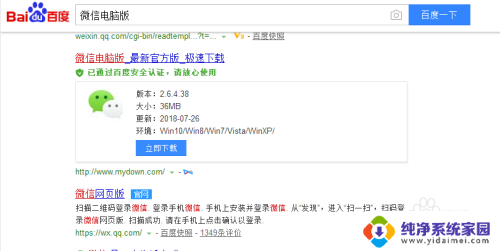
2.在我们电脑上安装电脑版本的微信后,这里我们需要创建微信在桌面的快捷打开方式图标。
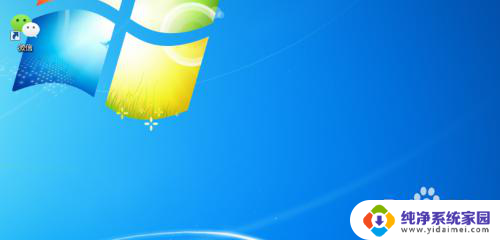
3.然后,我们在桌面上找到微信的图标,这里要特别注意一下,我们用鼠标点选它,注意是点选,不是点击打开。
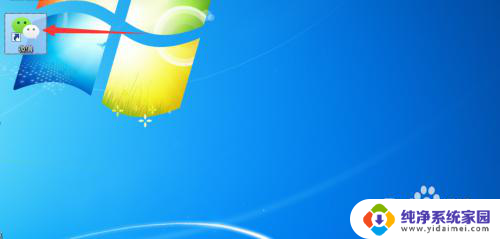
4.接着,点选微信电脑版本的快捷打开方式后。这里我们需要做一个更加重要的操作,即按住电脑键盘上的“Enter键”。

5.再接着,我们在按住Enter键的前提下。这时我们可以用我们的鼠标对着微信图标进行双击,甚至是多次点击。

6.最后,在多次点击后,我们会发现桌面弹出多个登录窗口,这里我们一一用手机微信进行扫描登陆即可。
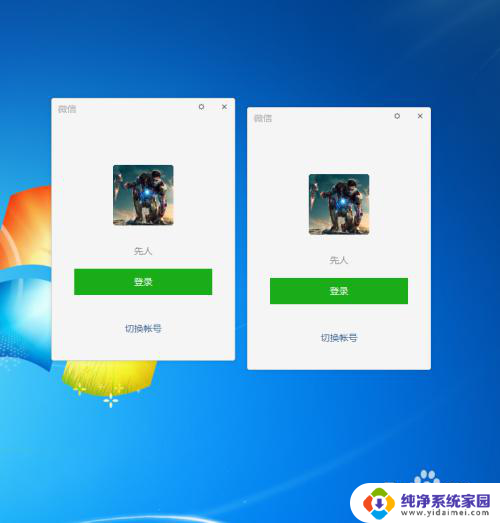
以上就是关于如何在微信电脑版中同时打开多个账号的全部内容,如果有遇到相同情况的用户,可以按照小编的方法来解决。